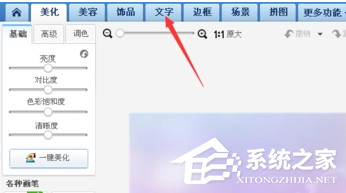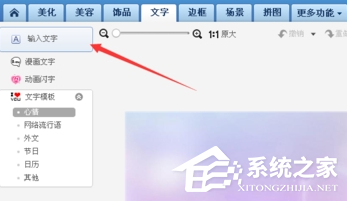美图秀秀如何在图片中添加文字?美图秀秀在图片中添加文字的方法 |
您所在的位置:网站首页 › 用美图秀秀如何修改图片上的文字 › 美图秀秀如何在图片中添加文字?美图秀秀在图片中添加文字的方法 |
美图秀秀如何在图片中添加文字?美图秀秀在图片中添加文字的方法
|
当前位置:系统之家 > 系统教程 > 美图秀秀如何在图片中添加文字?
美图秀秀如何在图片中添加文字?美图秀秀在图片中添加文字的方法
时间:2023-01-26 09:00:47 作者:永煌 来源:系统之家 1. 扫描二维码随时看资讯 2. 请使用手机浏览器访问: https://m.xitongzhijia.net/xtjc/20230126/272277.html 手机查看 评论 反馈  网盘下载
美图秀秀 V7.1.1.0 官方最新版
网盘下载
美图秀秀 V7.1.1.0 官方最新版
大小:185.40 MB类别:图像处理 美图秀秀是一款便捷且实用的图片处理工具,使用的用户也是非常多的,而最近小编发现很多使用美图秀秀的用户不知道如何给图片上加文字,这个其实操作起来还是很便捷的,下面就和小编一起来看看美图秀秀是如何在图片中添加文字的吧。 美图秀秀在图片中添加文字的方法 1、进入美图秀秀后,点击美化图片进入。 2、进入美化图片界面后,点击打开一张图片。
3、点击打开一张图片后,选择想要插入文字的图片双击。
4、打开图片以后,点击上端的文字类别。
5、进入文字界面后,点击左侧的输入文字。
6、点击输入文字后,会跳出文字编辑的界面,在输入框输入想要的文字,在输入框下端是文字编辑项目,设置文字的大小、颜色、字体等等。
7、设置好文字以后,点击应用按钮就可以了。
8、文字设置好以后,点击右上角的保存与分享键,保存好图片就好了。
美图秀秀怎么改照片大小kb?美图秀秀改照片大小kb的方法 下一篇 > 美图秀秀如何换照片背景底色?美图秀秀换照片背景底色的方法 相关教程 美图秀秀如何开启高DPI模式?美图秀秀开启高D... 美图秀秀怎么改照片大小kb?美图秀秀改照片大... 美图秀秀如何换照片背景底色?美图秀秀换照片... 美图秀秀渐变色怎么弄?美图秀秀渐变色背景图... 美图秀秀如何压缩图片大小?美图秀秀压缩图片... 美图秀秀AI绘画在哪?美图秀秀AI绘画怎么用? 美图秀秀怎么换图片底色?美图秀秀换图片底色... 电脑版美图秀秀怎么抠图换背景 怎样用美图秀秀修改照片kb大小? 如何使用美图秀秀对照片P图?美图秀秀新手教...
美图秀秀如何换照片背景底色?美图秀秀换照片背景底色的方法 
美图秀秀怎么改照片大小kb?美图秀秀改照片大小kb的方法 
美图秀秀如何在图片中添加文字?美图秀秀在图片中添加文字的方法 
美图秀秀如何压缩图片大小?美图秀秀压缩图片大小的方法 发表评论共0条  没有更多评论了
没有更多评论了
评论就这些咯,让大家也知道你的独特见解 立即评论以上留言仅代表用户个人观点,不代表系统之家立场 |
【本文地址】
今日新闻 |
推荐新闻 |